뷰포트 구성 대화상자의 영역 패널에서 확대 영역 및 하위 영역 렌더링 옵션에 기본 선택 직사각형 크기를 지정합니다.
렌더링할 영역 리스트에서 확대 또는 영역 옵션을 선택하는 경우 직사각형 선택 영역이 뷰포트에 나타납니다. 핸들을 드래그하여 영역의 크기를 변경할 수 있고 테두리 내의 어느 곳이나 드래그하여 해당 위치를 변경할 수 있습니다.
절차
가상 뷰포트를 사용하려면 다음을 수행합니다.
- 디스플레이에 대해 OpenGL 드라이버를 사용 중인지 확인합니다.
- 뷰포트를 활성화하여 가상 뷰포트(일반적으로 비트맵 배경을 표시하는 카메라 뷰포트)로 변환합니다.
- 보기 메뉴
 뷰포트 구성을 선택하고 영역 탭을 클릭합니다.
뷰포트 구성을 선택하고 영역 탭을 클릭합니다. - 가상 뷰포트 사용을 클릭합니다. 뷰포트의 축소된 이미지가 대화상자에 가상 뷰포트를 나타내는 흰색 확대/축소 직사각형과 함께 표시됩니다.
- 확대/축소, X 오프셋 및 Y 오프셋 스피너를 사용하여 가상 창의 크기와 위치를 조정하거나 흰색 창을 이미지 내의 아무 지점으로나 드래그합니다.
- 확인을 클릭합니다.
뷰포트는 가상 뷰포트로 변환되고 흰색 직사각형으로 나타난 뷰포트 영역이 표시됩니다. 모든 뷰포트 탐색 방법은 뷰포트의 확대/축소된 부분만 보는 경우를 제외하고 동일하게 작동합니다.
- 가상 뷰포트를 닫으려면 뷰포트 구성
 영역 탭으로 이동하여 가상 뷰포트를 끕니다. 뷰포트 탐색 도구 중 하나를 마우스 오른쪽 버튼으로 클릭하거나 보기 메뉴
영역 탭으로 이동하여 가상 뷰포트를 끕니다. 뷰포트 탐색 도구 중 하나를 마우스 오른쪽 버튼으로 클릭하거나 보기 메뉴  뷰포트 구성으로 이동하여 뷰포트 구성 메뉴를 열 수 있습니다.
뷰포트 구성으로 이동하여 뷰포트 구성 메뉴를 열 수 있습니다.
인터페이스
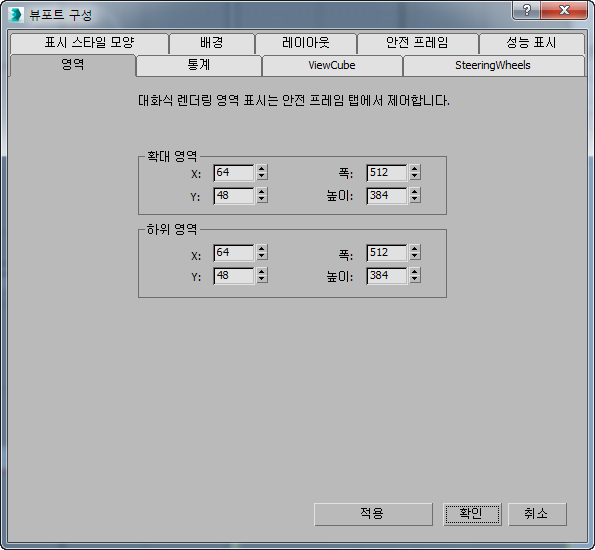
확대 영역 그룹
확대 영역의 위치 및 크기를 설정합니다. 렌더링할 영역을 참조하십시오.
하위 영역 그룹
렌더링할 영역의 위치 및 크기를 설정합니다. 렌더링할 영역을 참조하십시오.
가상 뷰포트(OpenGL 드라이버만)
OpenGL 뷰포트에는 현재 뷰포트의 하위 영역에서 확대하여 해당 확대 영역에서 표준 탐색을 수행할 수 있는 "가상 뷰포트"를 만들 수 있는 가상 뷰포트 옵션이 있습니다. Direct3D 드라이버의 경우 이 컨트롤이 비활성화됩니다. Nitrous가 활성화된 경우 이 컨트롤이 전혀 나타나지 않습니다.
모든 뷰포트 유형에서 가상 뷰포트를 사용할 수 있지만 가상 뷰포트는 주로 카메라 뷰에서 확대용으로 설계되었습니다. 형상 및 비트맵 배경 간의 관계를 왜곡하지 않고도 추적과 같은 마무리 작업을 수행할 수 있습니다. (표준 Nitrous 뷰포트를 사용하면 2D 초점이동 확대/축소 모드에서 카메라, 투시 및 스포트라이트 뷰포트에 유사한 기능을 제공합니다.)
뷰포트 이미지를 실제로 확대/축소하므로 뷰포트 레이블이 디스플레이에서 숨겨질 수 있지만 뷰포트의 왼쪽 상단 영역을 마우스 오른쪽 버튼으로 클릭하여 해당 메뉴를 표시할 수 있습니다. OpenGL 드라이버의 확대/축소 기능을 이용하면 3ds Max에서 내부적으로 디스플레이 변경을 계산하지 않습니다.
- 가상 뷰포트 사용
- 가상 뷰포트를 활성화합니다. 뷰포트의 축소된 이미지가 대화상자에 가상 뷰포트를 나타내는 흰색 확대/축소 직사각형과 함께 나타납니다.
- 확대/축소, X 오프셋 및 Y 오프셋
- 가상 창의 크기와 위치를 조정합니다. 흰색 창을 이미지 내의 아무 지점으로나 드래그할 수도 있습니다.